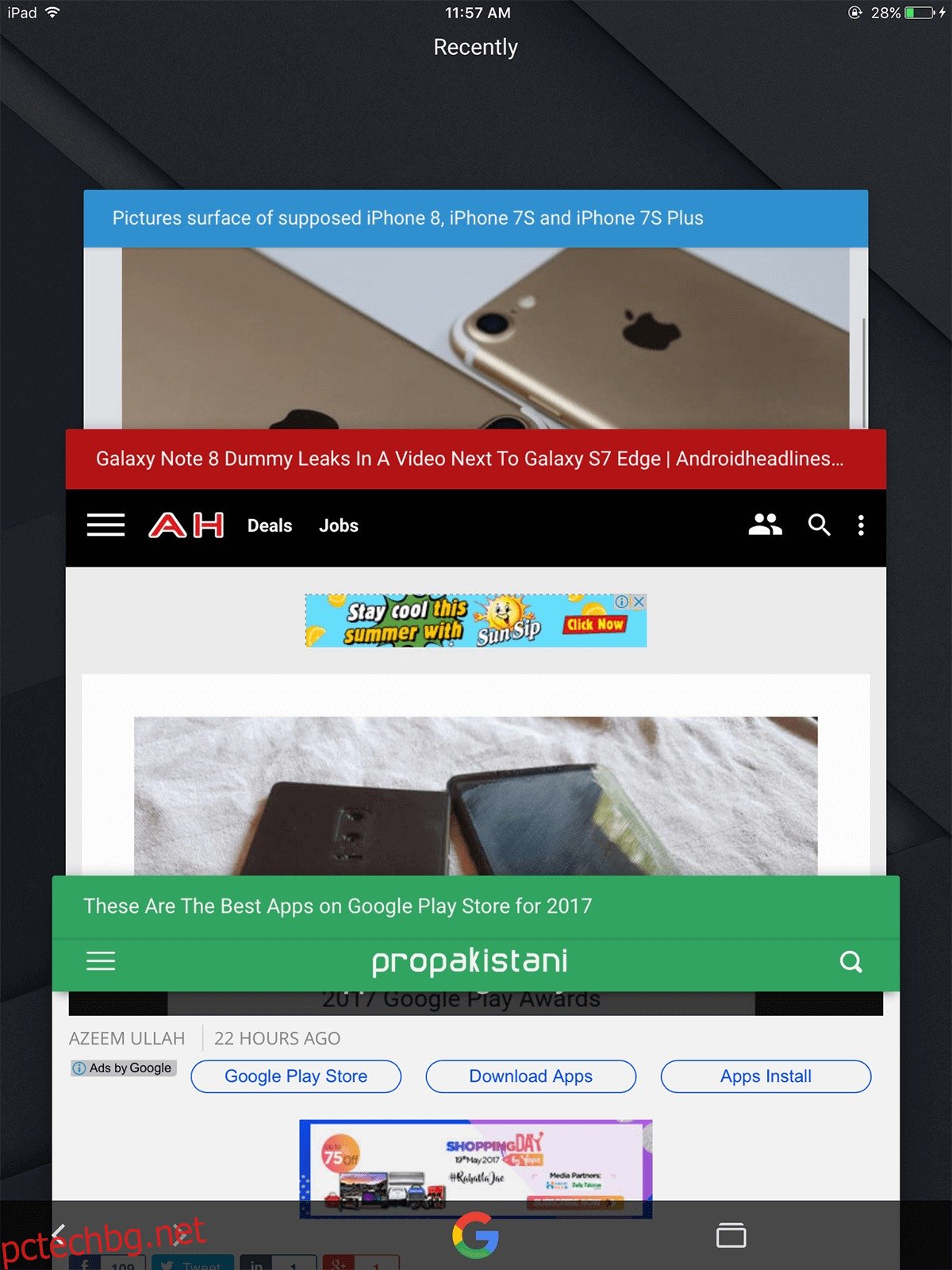Google Assistant е все по-популярният дигитален асистент с гласово управление, който първоначално беше ограничен до базирани на Google устройства. След еволюцията на приложението Google за iOS и стартовия панел Now за Android, Google Assistant вече най-накрая е достъпен за iOS, което означава, че можете да получите Google Assistant на iOS, без да разбивате устройството си от джейлбрейк. Може би се чудите защо, ако имате достъп до Siri, ще имате нужда от достъп до Google Assistant? Е, Google Assistant идва със собствена екосистема от приложения и свързани устройства. Въпреки че Siri има достатъчна гъвкавост за заявки за търсене, тя все още е относително ограничена в сравнение с това колко добре Google Assistant може да помогне за оптимизиране на живота ви.
Съдържание
Вземете Google Асистент на iOS
За да получите Google Assistant на iOS, всичко, което трябва да направите, е да инсталирате приложението от App Store.
Ако можете да изтеглите директно приложението Google Assistant, това не се отнася за вас. Ако обаче не можете да го намерите, това може да се дължи на факта, че е достъпен само чрез магазина за приложения в САЩ. Освен това може да срещнете затруднения при намирането му на вашия iPad, защото приложението е оптимизирано за iPhone. Можете да го изтеглите на вашия iPad, но това няма да бъде собствена инсталация. Ще получите подобрена версия на приложението за iPhone. За да инсталирате приложението на вашето устройство, всичко, което трябва да направите, е да следвате връзката, дадена по-долу, и то ще се инсталира на вашето устройство без проблем. Ако използвате различен магазин за приложения от САЩ, той ще ви даде предупреждение, преди да промените магазините и да го инсталирате.
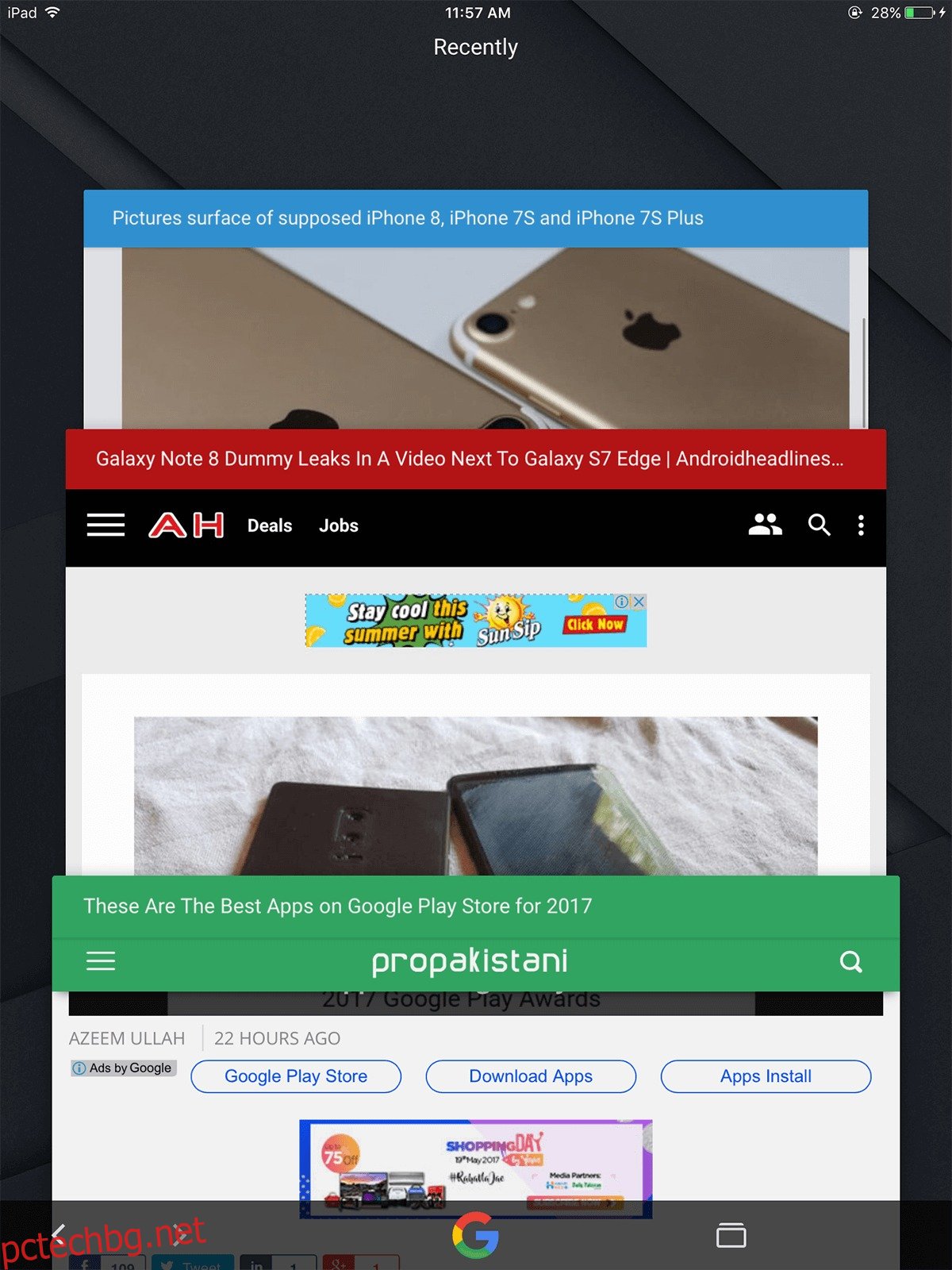
Какво прави Google Assistant
Google Assistant е предназначен за точно същата употреба като Siri. Въпреки това, Google Assistant бързо става популярен просто поради разнообразието от потребители на Android там. Така че, когато Google избра да въведе своя асистент в iOS, те бяха наясно със сравненията, но Google Assistant не е просто аффектация. Той е много функционален, когато се интегрира с вашия акаунт в Google. Можете да му задавате въпроси, можете да задавате срещи, да изпращате текстове, да създавате напомняния въз основа на местоположение и да го интегрирате с други приложения на Google. Просто отворете приложението или влезте в джаджата (повече за това по-долу) и кажете „Okay Google“ и го оставете да свърши останалото вместо вас.
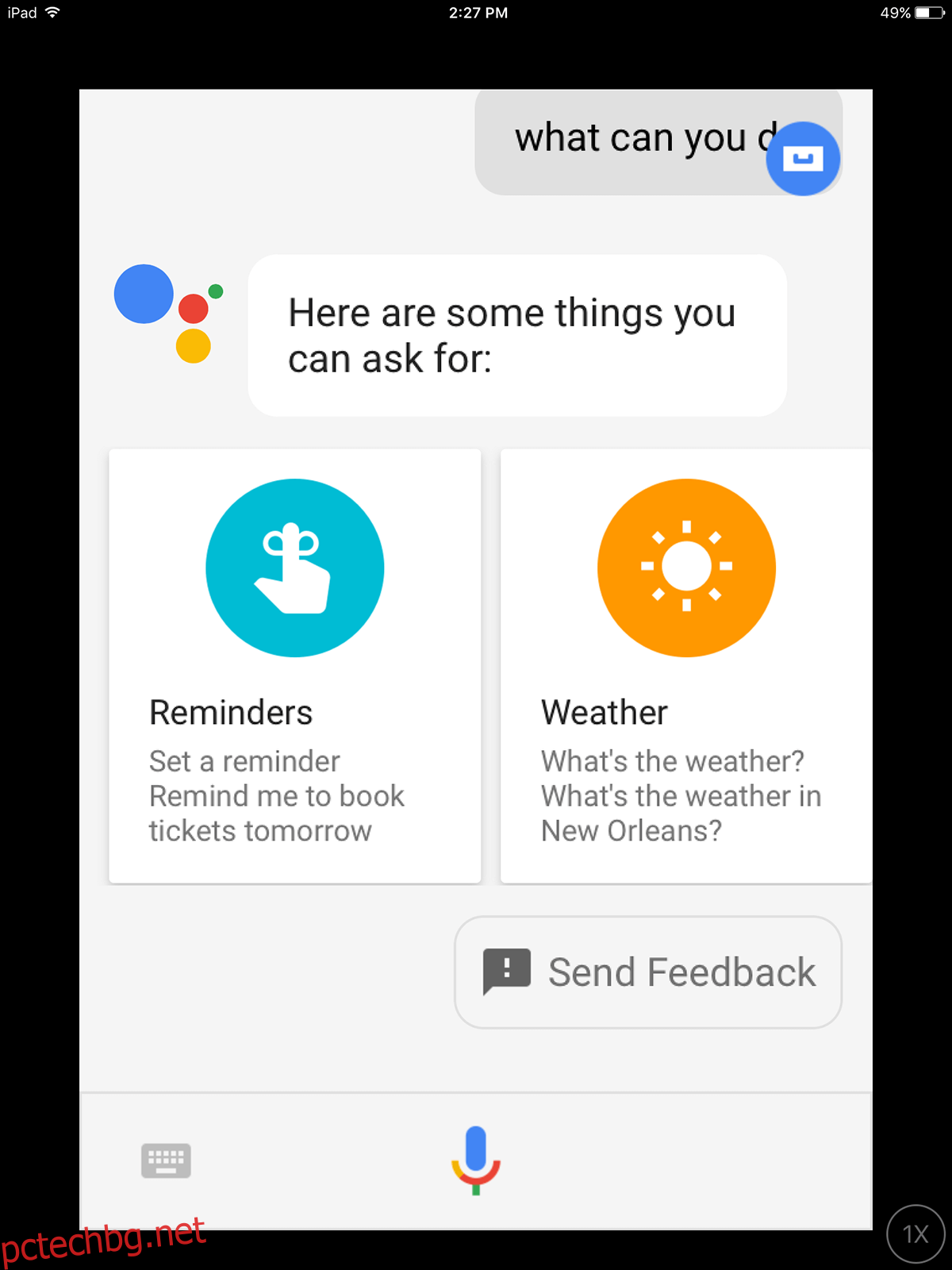
Инсталирайте Widget
Ако използвате най-новия фърмуер на iOS, вероятно вече сте сортирали джаджи, така че да се показват вляво на чекмеджето на приложението ви, а не като падащо меню. Приспособлението Google Assistant може да ви предостави незабавен достъп и можете да го използвате доволно. В случай, че вашите джаджи все още се показват в падащото меню. Можете да направите следното:
Издърпайте надолу меню > Плъзнете наляво > Превъртете до края и докоснете „Редактиране“
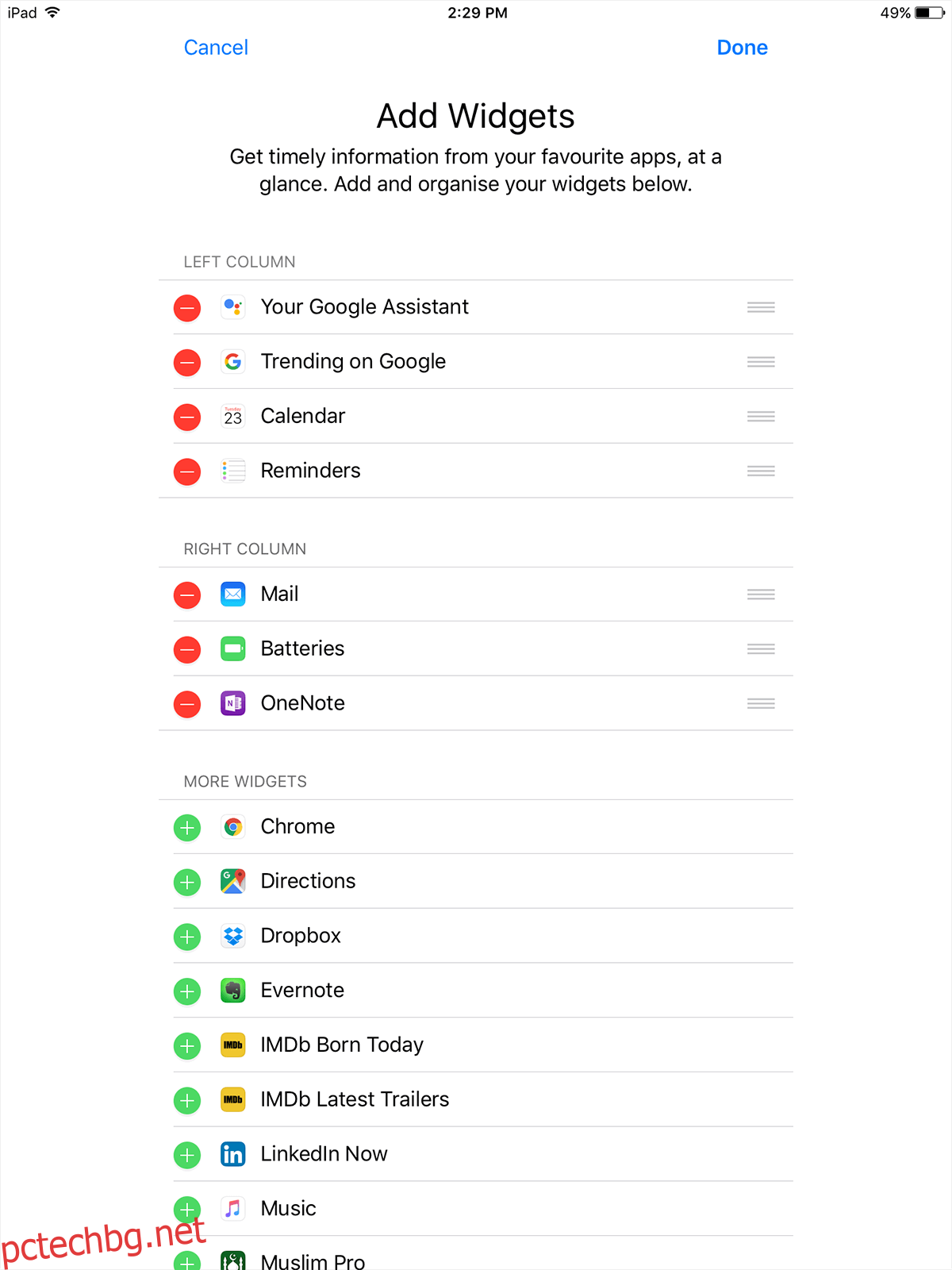
Тук ще видите вашите активни и неактивни джаджи. Плъзнете джаджата на Google Assistant (и всяка друга, която искате) в колона по ваш избор и докоснете „Готово“. Той ще започне да се показва отляво на чекмеджето на приложението ви.
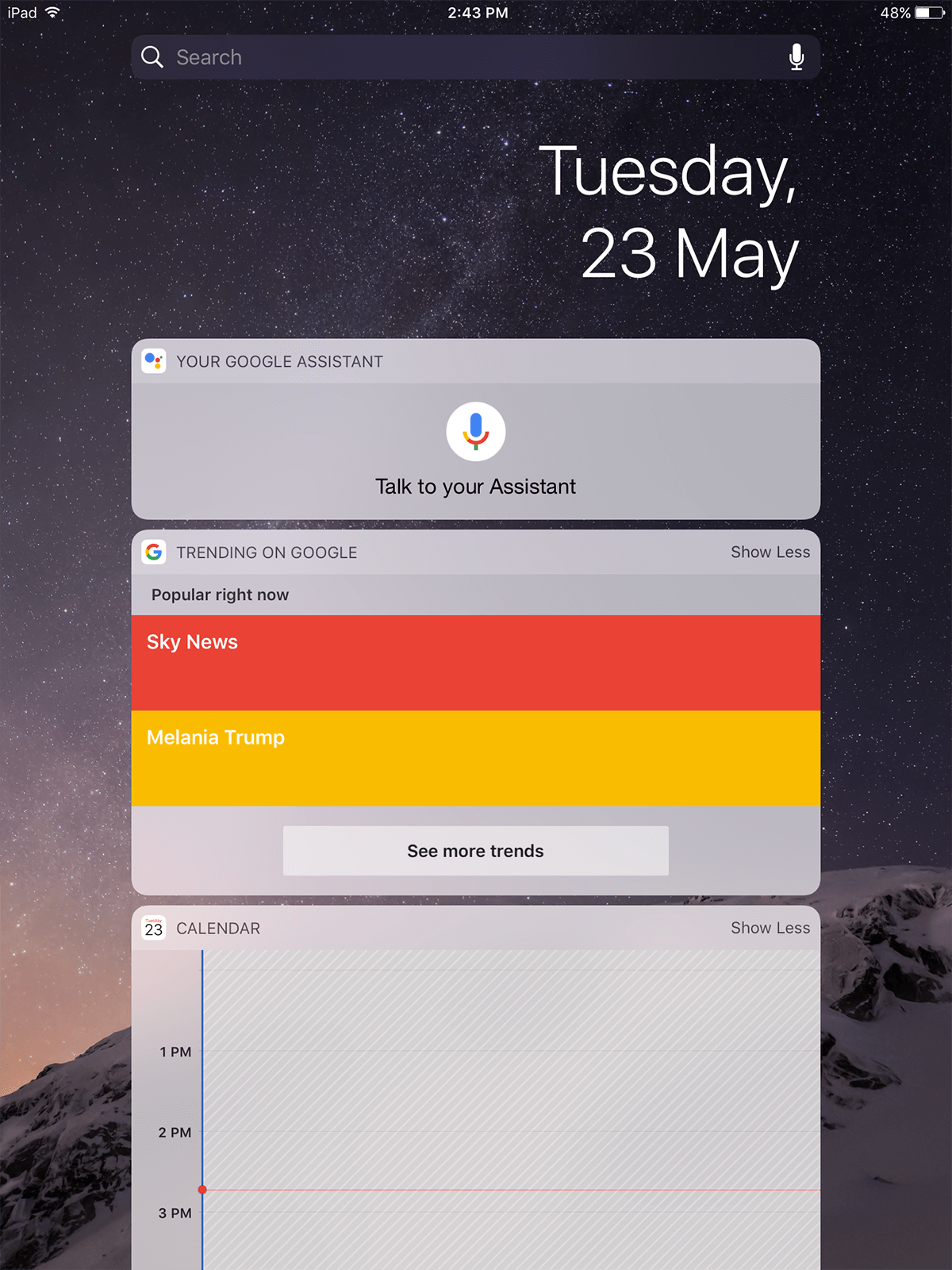
Преки пътища
От стартираната по-горе джаджа ще намерите микрофон, докосването на който ще стартира гласовото въвеждане за Google Assistant. Като алтернатива можете да го стартирате от иконата на приложението в чекмеджето на приложението. Всъщност можете да направите преки пътища, които са едновременно много функционални и много забавни за експериментиране. За да получите достъп до преки пътища, докоснете „Бутон за още опции“ горе вдясно („…“) и докоснете настройки.
Превъртете по-долу, за да намерите преки пътища. Той бързо ще зареди някои преки пътища по подразбиране (които ще бъдат синхронизирани на всички устройства), както и всички, които добавите тук. Можете да добавите пряк път, за да правите практически всичко, за което се сетите. Просто му дайте команда и го свържете със задача. Например изпращане на съобщение до конкретен човек, ако закъснявате. Или да пуснете определен вид плейлист, когато тренирате, или дори да отговорите на обаждания от конкретни хора с персонализирани текстове.
Подмяна на Siri
Най-голямото предимство, което Siri има пред конкуренцията, е, че е вездесъщо в iOS. Не е възможно напълно да се замени Siri. Казването на „Okay Google“ няма да задейства Google Assistant, както обикновено, ако го използвате на устройство с Android.
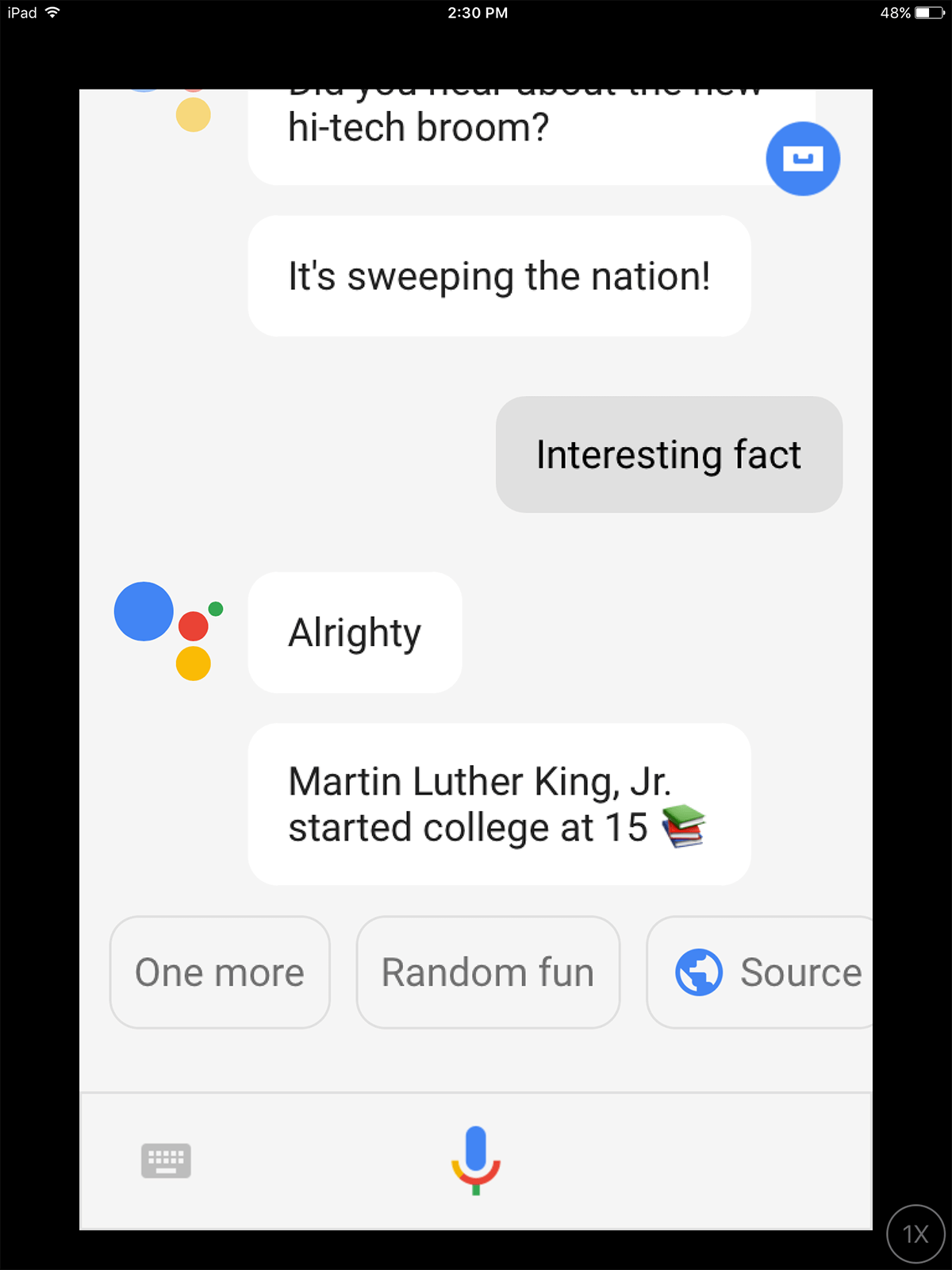
Интересното е, че ако имате други устройства с Android в рамките на чуваемостта на вашия „Okay Google“, всички те ще се задействат, но ще отложат задачата на всяко устройство, към което се обръщате.
Siri е здраво вградена в архитектурата на Apple и е малко вероятно те да го изоставят скоро. Ако имате джейлбрейкнато устройство, можете да замените Siri с Google Assistant за постоянно. Въпреки това, джейлбрейкването е възможно само за iOS 10.2.1 или инсталации по-рано от актуализацията на Apple File System на iOS 10.3 (която все още не е публично взривена). Въпреки това, общият ви брой действия за достъп до Google Assistant през Siri е само едно допълнително докосване. Едно плъзгане и докосване и имате целия достъп, който ви е необходим.
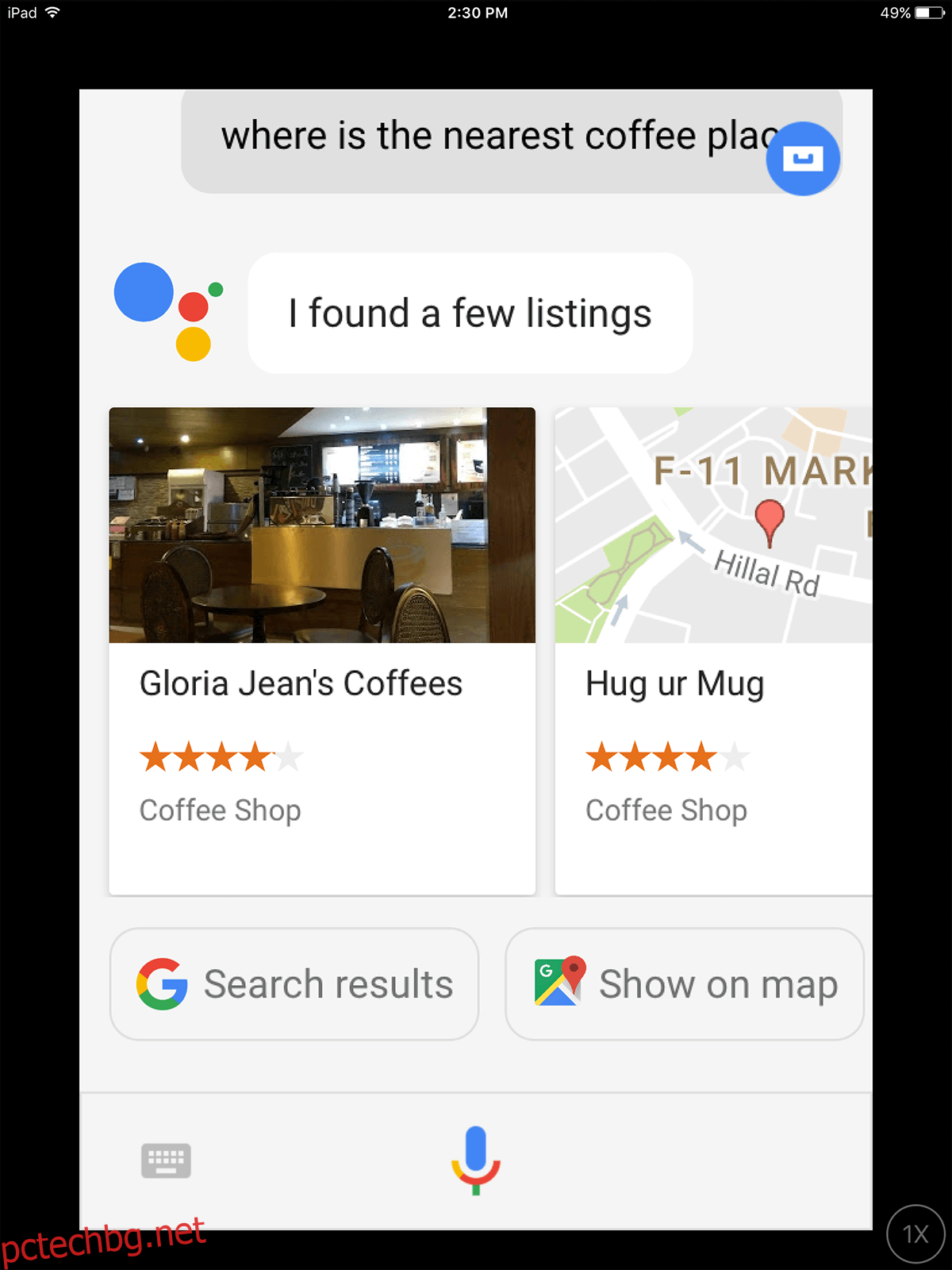
Изтеглете Google Assistant от App Store